专业的浏览器下载、评测网站
搜狗浏览器怎么截图 搜狗浏览器截取整个网页为图片的方法
2020-04-24作者:浏览器之家来源:本站原创浏览:
我们平时使用搜狗浏览器的时候可能会碰到需要将浏览器中的网页保存为图片的情况,但是许多网页内容是比较长的,需要滚动页面才能够查看完整的内容。我们使用的大多数截图软件都无法截取整个网页,其实这时候我们可以使用搜狗浏览器自带的截图功能来进行截图,它的功能还是十分实用的,能够将网页内容保存为完整的图片。下面我们就一起来看一看使用搜狗浏览器进行截图的详细方法
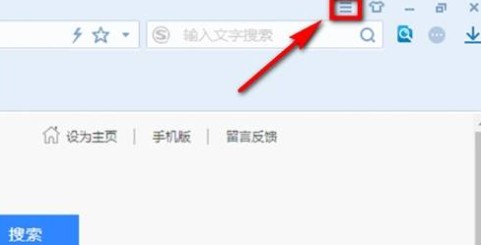
2、点击“显示菜单”之后下方会弹出一个菜单窗口,在菜单窗口中点击“网页另存为”一项中的“图片”。
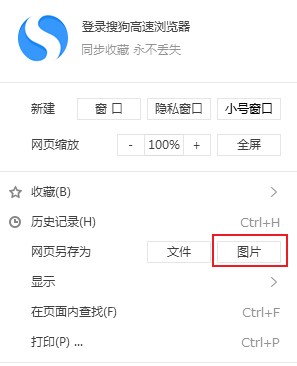
3、然后在弹出的另存为窗口中选择图片的保存位置。

4、如下图所示可以选择图片的“保存类型”,支持保存为几种比较常见的图片格式。
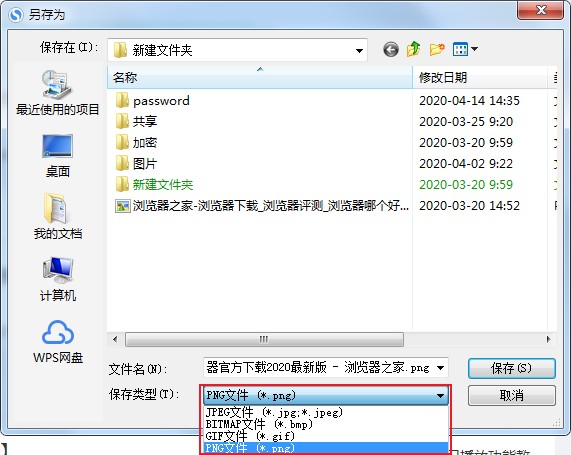
5、选择好图片格式之后,点击页面右下角的“保存”按钮,之后我们就可以在前面设置的位置找到保存好的图片了。
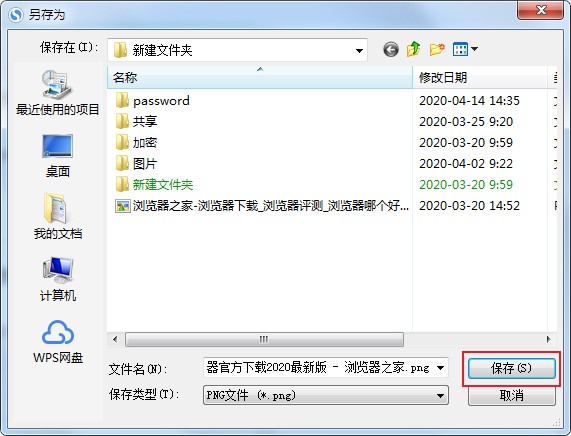
以上就是搜狗浏览器截取整个网页为图片的方法,更多搜狗浏览器相关内容欢迎大家继续关注浏览器之家。
搜狗浏览器截取整个网页为图片的方法
1、打开搜狗浏览器,然后在浏览器右上角点击有三条横线组成的“显示菜单”的图标。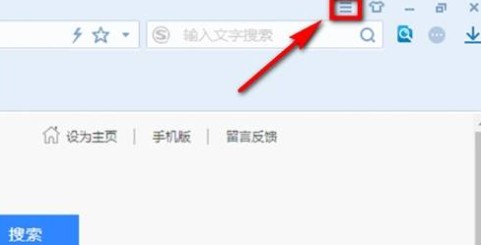
2、点击“显示菜单”之后下方会弹出一个菜单窗口,在菜单窗口中点击“网页另存为”一项中的“图片”。
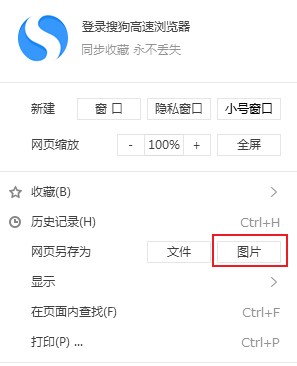
3、然后在弹出的另存为窗口中选择图片的保存位置。

4、如下图所示可以选择图片的“保存类型”,支持保存为几种比较常见的图片格式。
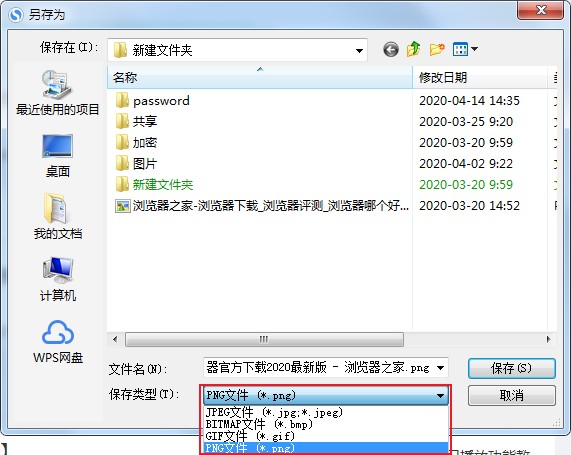
5、选择好图片格式之后,点击页面右下角的“保存”按钮,之后我们就可以在前面设置的位置找到保存好的图片了。
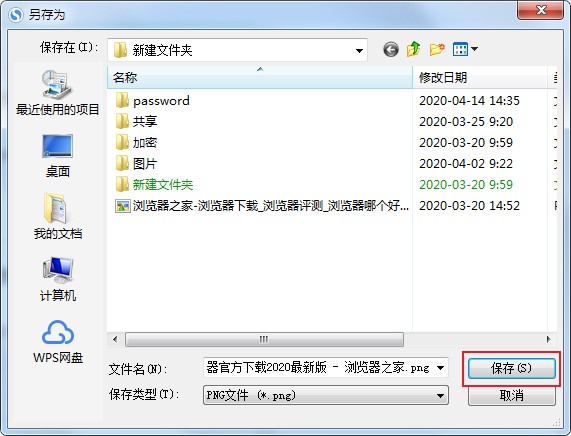
以上就是搜狗浏览器截取整个网页为图片的方法,更多搜狗浏览器相关内容欢迎大家继续关注浏览器之家。